Google Docs, metinler oluşturmanın yanı sıra çizimler ve metin alanları gibi görsel öğeleri de ekleyebileceğin güçlü bir araçtır. Özellikle metin alanlarının düzeni ve sıralaması, belgelerini daha net ve çekici hale getirmene yardımcı olabilir. Bu kılavuzda, istediğin düzeni elde etmek için Google Docs'ta metin alanlarının sırasını nasıl etkili bir şekilde değiştireceğini öğreneceksin.
Anahtar Noktalar
- Metin alanlarının sırasını kolayca değiştirebilir, üst üste veya yan yana yerleştirebilirsin.
- Metin alanları gruplanabilir, bu da düzenlemeyi kolaylaştırır.
- Bir uyumlu düzen için öğelerin ayarlanmasının önemli olduğunu unutma.
Adım Adım Kılavuz
Adım 1: Çizim Oluştur
İlk olarak, bir çizim veya metin alanı eklemek istiyorsun. "Ekle" menüsüne gidip "Çizim" i seç ve ardından "Yeni" yi seç. Burada çizgiler, şekiller ve metin gibi çeşitli öğeler ekleyebilirsin.

Adım 2: Metin Ekle
Eğer bir metin alanı oluşturmak istiyorsan, metin aracına tıkla ve istediğin metni yaz, örneğin adını. Bu metni sonra sürükleyip boyutunu ayarlayabilirsin.
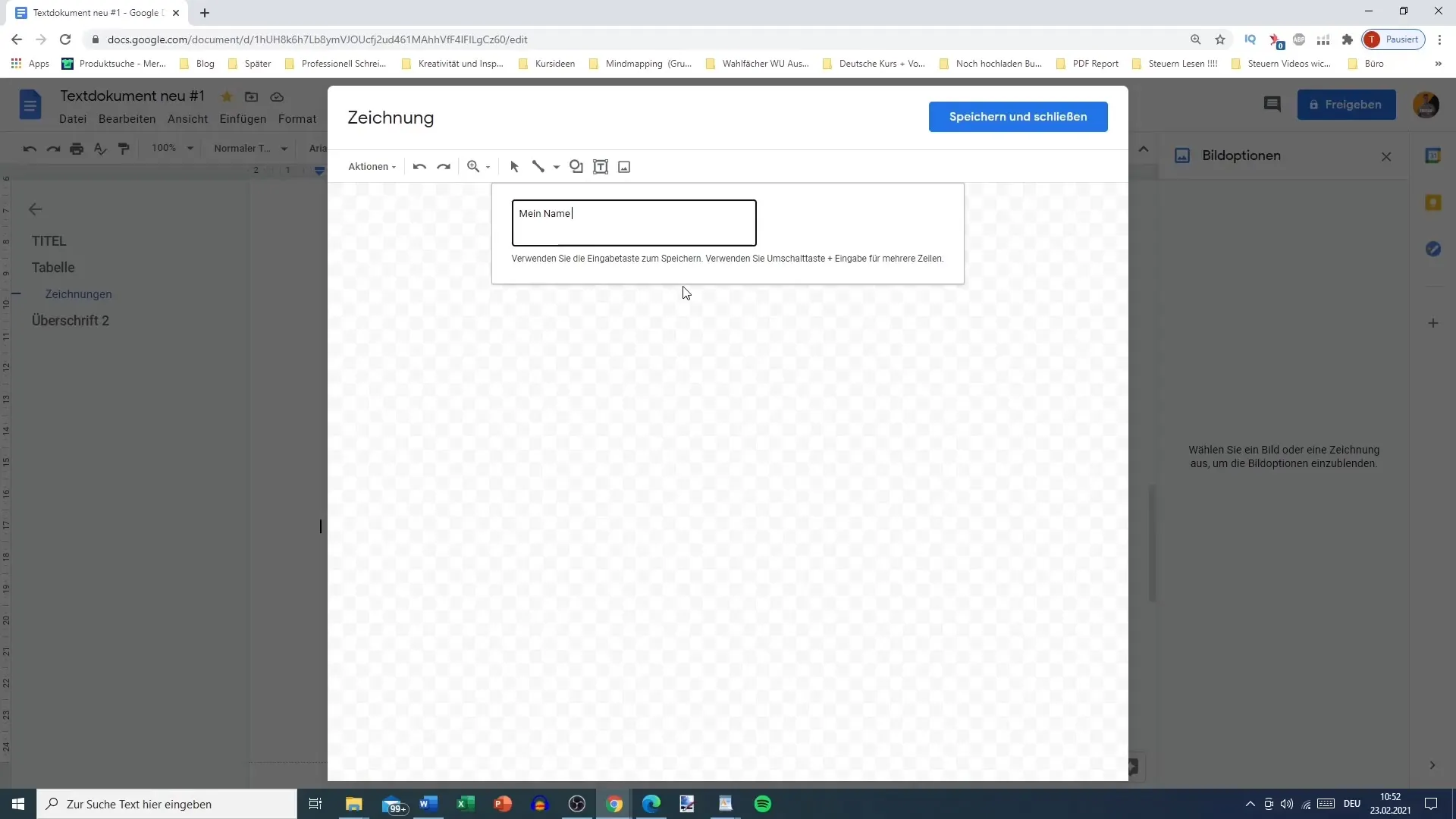
Adım 3: Metin Alanını Biçimlendir
Metin alanını görsel olarak uyarlaman için iç ve dış rengini değiştir. Arka plan için dikkat çekici bir renk ve sınırlar için zıt bir renk seç. Bu sayede metin alanın ön plana çıkacak.
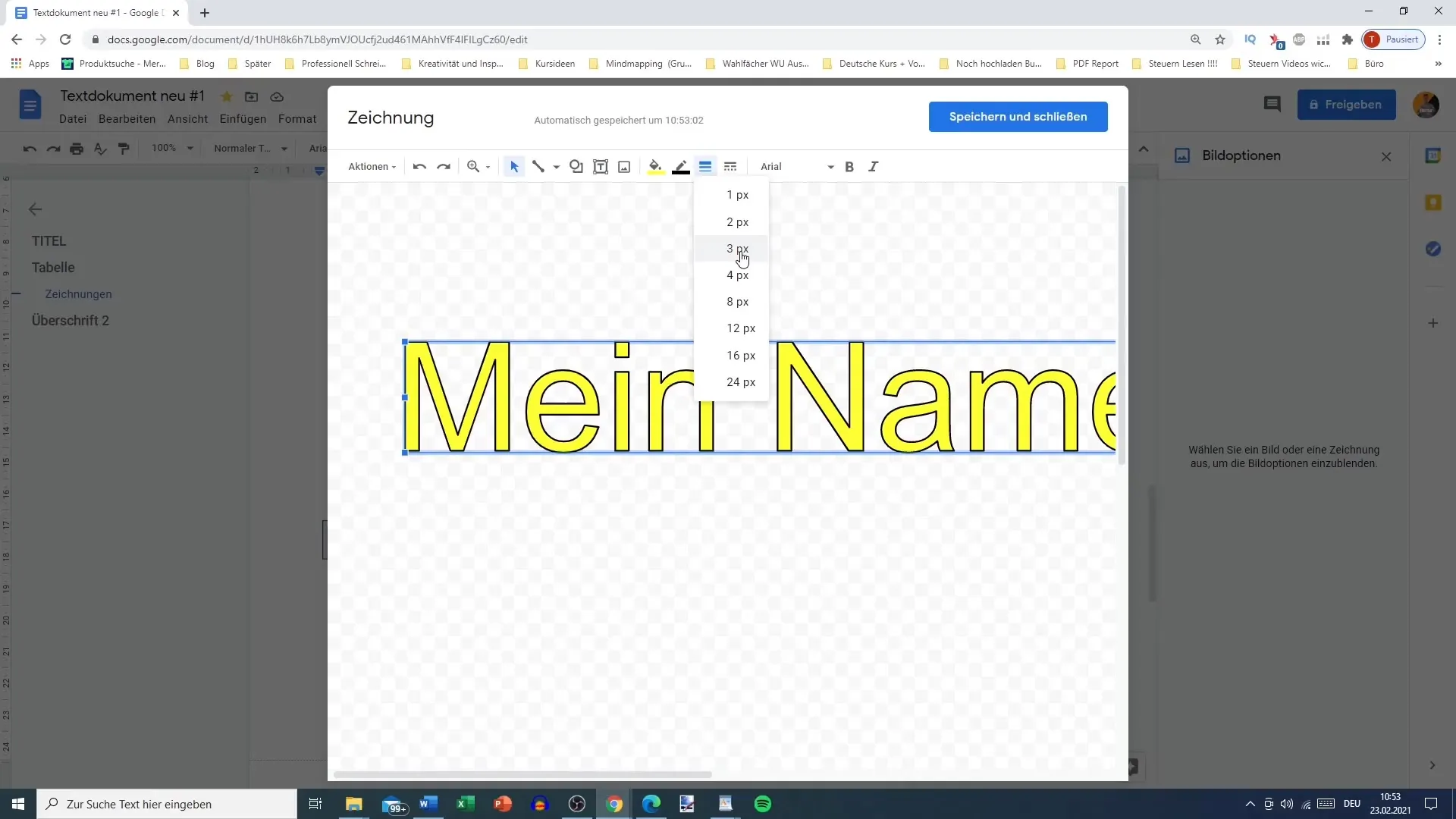
Adım 4: Metin Alanını Kaydet
İstenilen ayarları yaptıktan sonra çizimi kaydet. "Kaydet ve Kapat" a tıkla ve metin alanı belgenize eklenir, burada düzenlemeye devam edebilirsin.
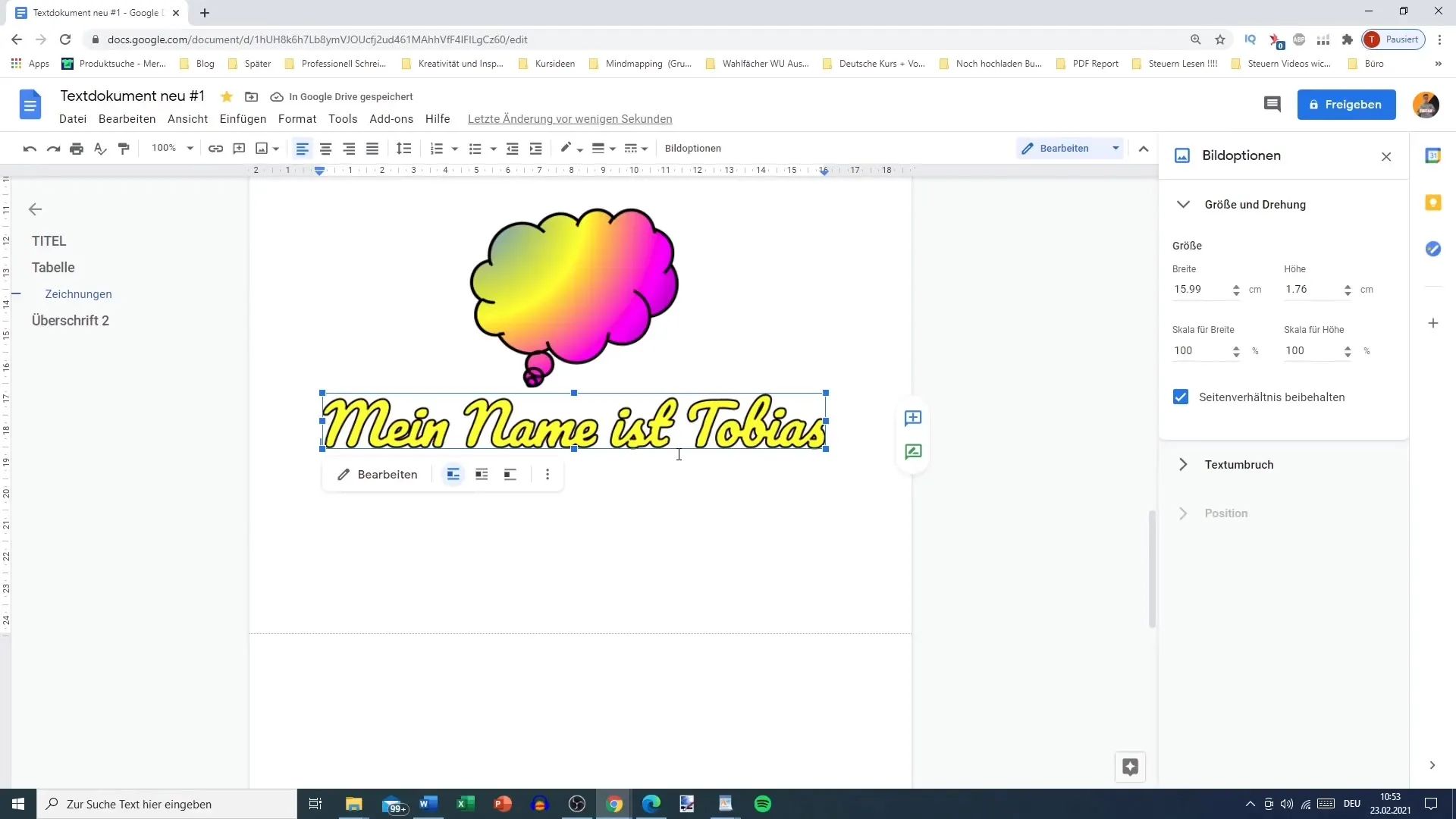
Adım 5: Öğelerin Sırasını Değiştir
Metin alanlarının düzenini değiştirmek için, düzenlemek istediğin metin alanına sağ tıkla. Daha sonra "Sıra" ya tıkla. Buradan metin alanını öne veya arkaya taşımak isteyip istemediğini seçebilirsin.
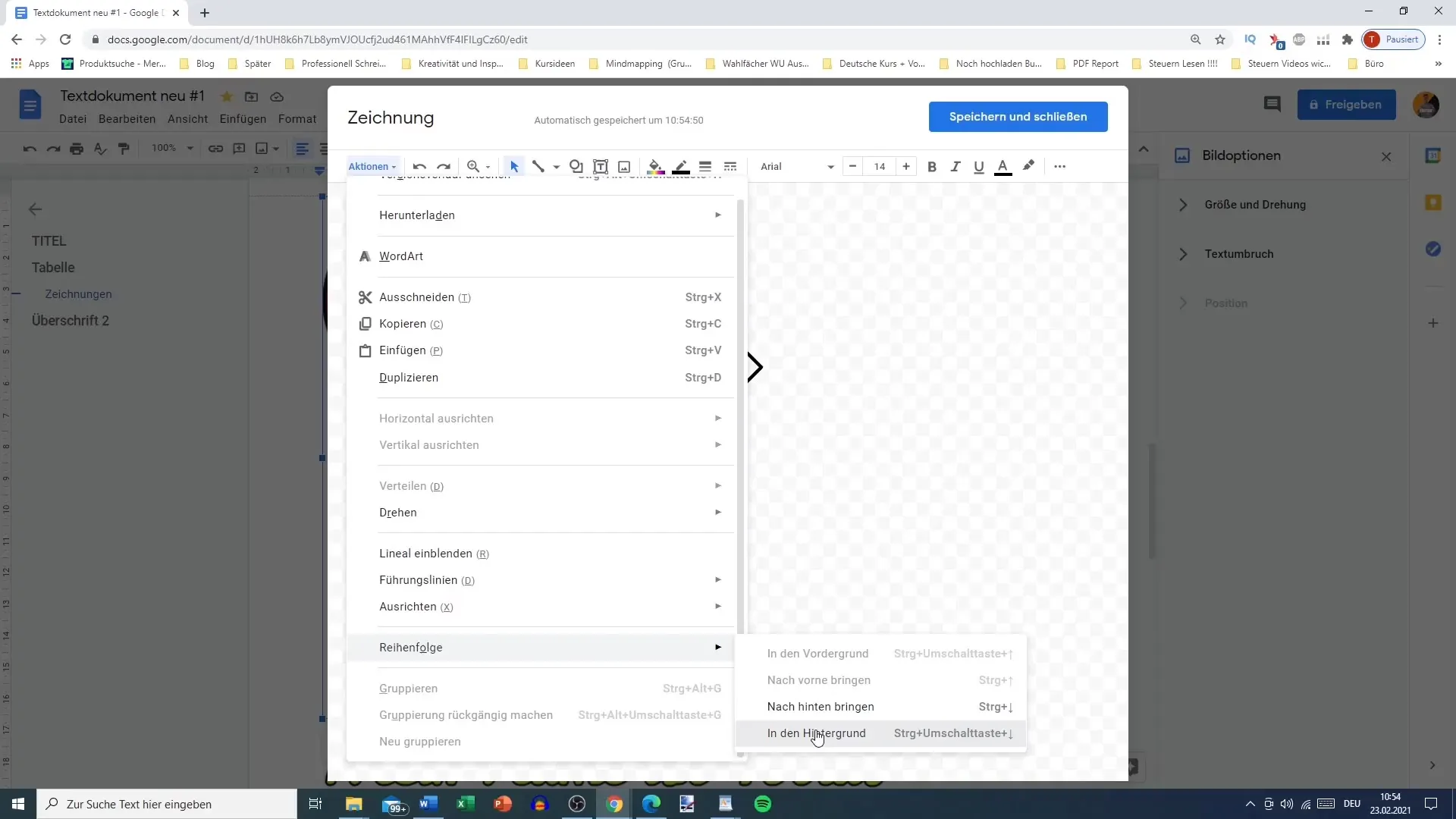
Adım 6: Öğeleri Grupla
Eğer birden fazla metin alanı veya şekil oluşturduysan, bunları gruplayabilirsin. Ctrl tuşuna basılı tut, tek tek öğeleri seç ve sağ tıkla "Grupla" yı seç. Böylece tüm seçili öğeleri aynı anda taşıyabilirsin.
Adım 7: Konumu Ayarla
Öğeleri grupladıktan sonra, gruplayanı istediğin yere sürükleyebilirsin. Tüm grubu belgedeki istediğin konuma taşıyabilirsin, bu sayede düzenleme yaparken zaman kazanırsın.
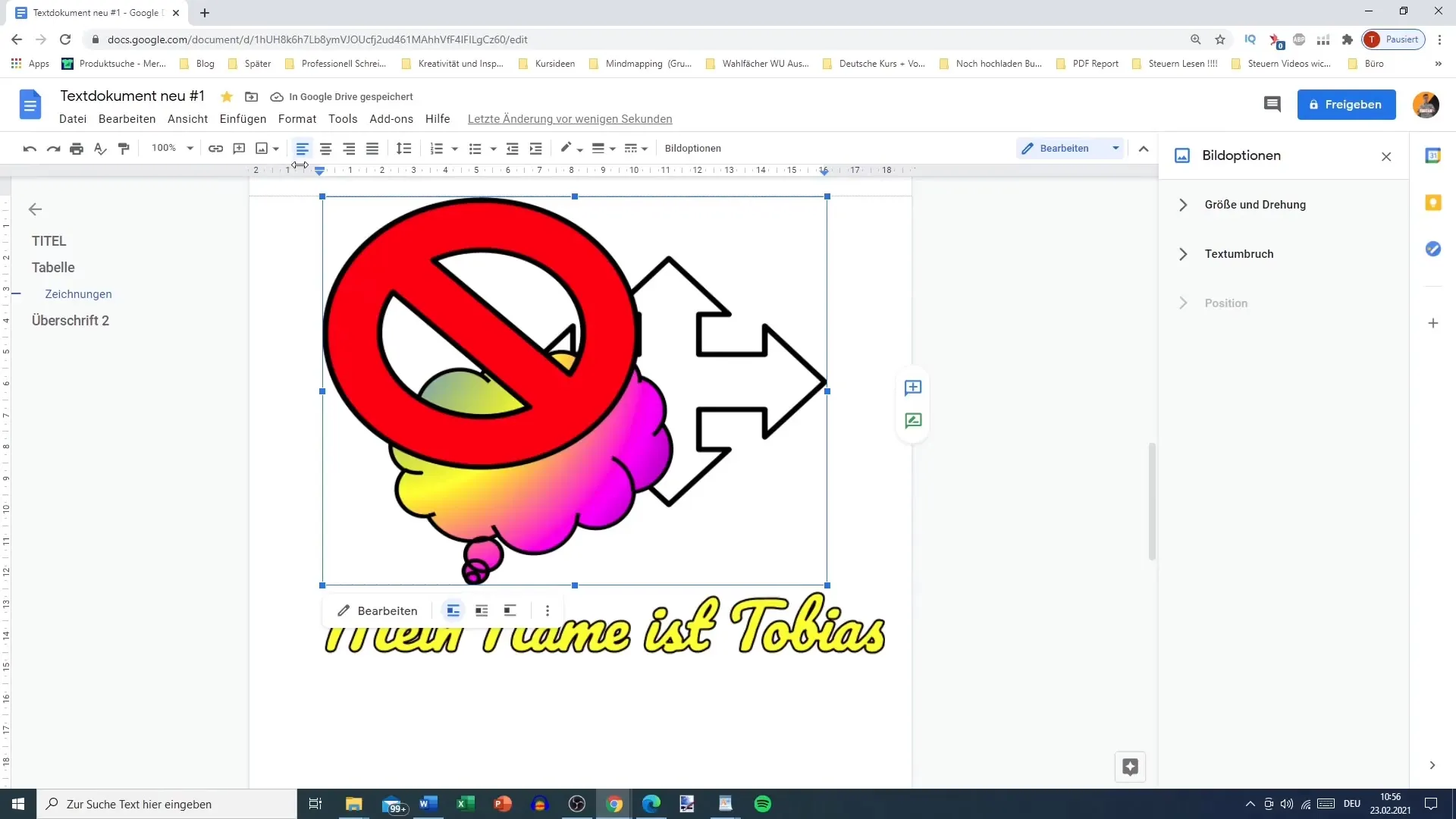
Adım 8: İnce Ayarlar Yap
Boyut ve konum üzerinde daha hassas ayarlar yapmak isteyebilirsin. Grubun kenarlarını sürükleyerek düzenine uyum sağlayabilirsin. Bu, belgenin genel görünümünü harmonize eden hassas bir yerleştirme sağlar.
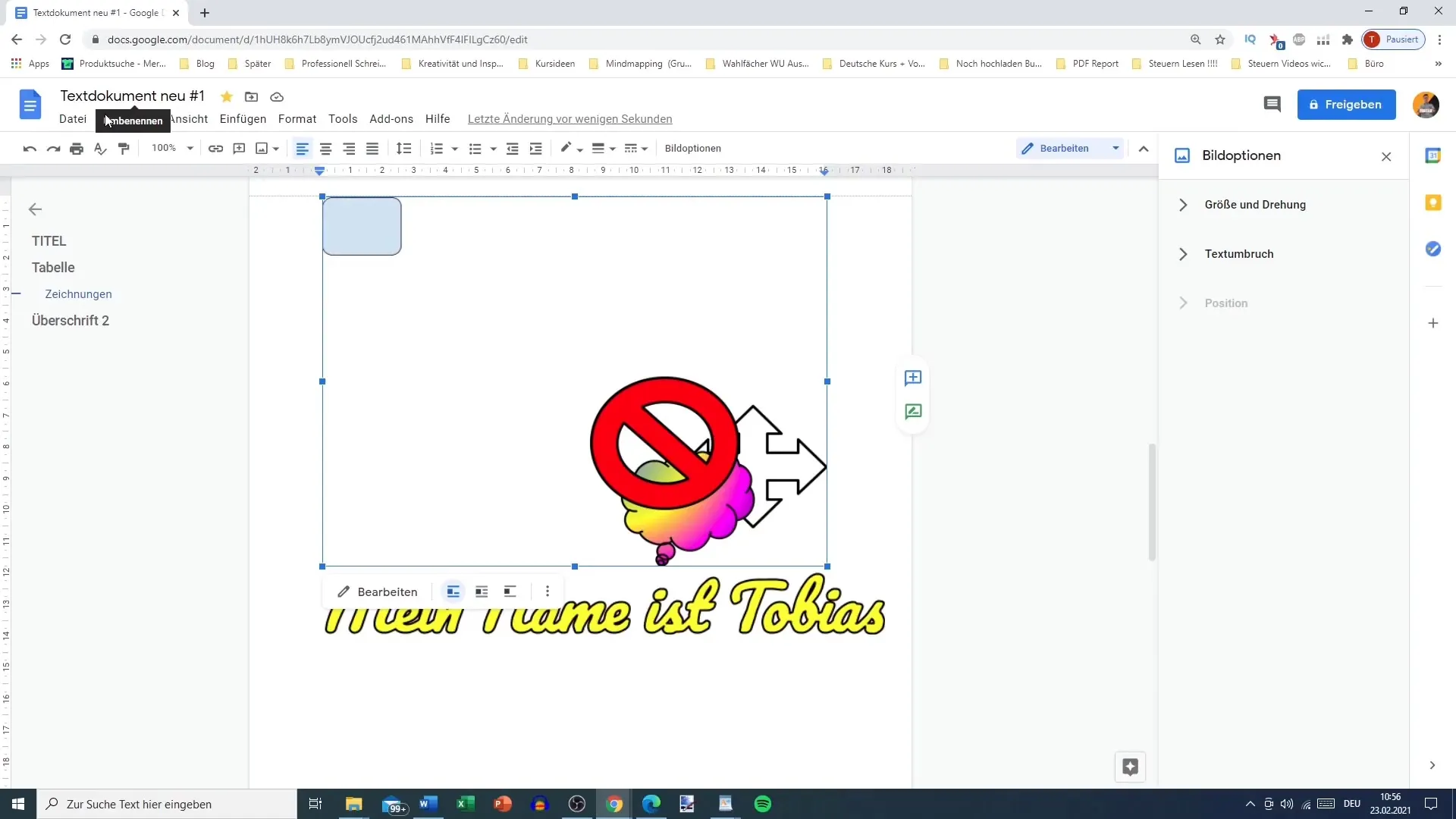
Özet
Bu detaylı kılavuzda, Google Docs'ta metin alanları oluşturmayı ve sıralamalarını değiştirmeyi nasıl yapacağını öğrendin. Öğelerin sıralanması ve gruplanması hakkındaki anlayış, belge tasarımında daha etkili olmanı sağlar.
Sık Sorulan Sorular
Google Docs'ta bir metin alanı nasıl ekleyebilirim?"Ekle" ye git, sonra "Çizim" i seç ve "Yeni" yi seç.
Metin alanlarının sırasını değiştirebilir miyim?Evet, metin alanına sağ tıkla, "Sıra" yı seç ve ardından istediğin seçeneği belirle.
Birden fazla metin alanını nasıl gruplarım?Ctrl tuşuna basılı tutarak öğeleri seç, sonra sağ tıkla ve "Grupla" yı seç.
Neden metin alanlarını gruplamalıyım?Gruplamak, birçok öğeyi aynı anda taşıyıp düzenleyebilmeni sağlar, bu da işi daha verimli hale getirir.
Bir alandaki metni nasıl biçimlendirebilirim?Evet, metin alanındaki yazı tipini, rengini ve boyutunu değiştirerek daha çekici hale getirebilirsin.


